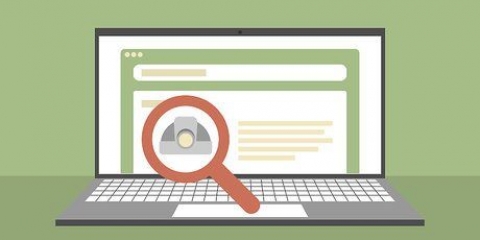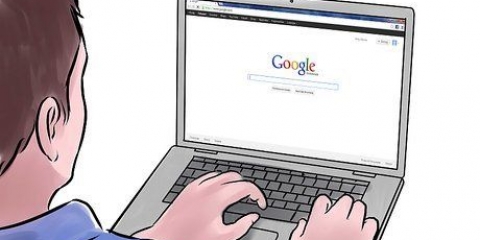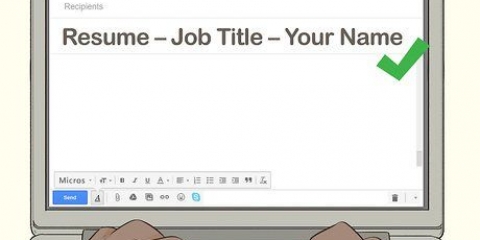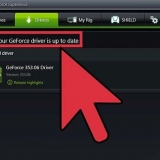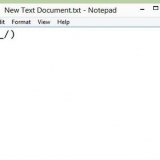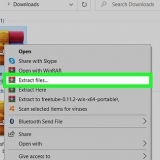Wenn Sie keinen Code haben, empfiehlt Uber, sich den Code zu besorgen FTC20 um Ihre erste Fahrt kostenlos zu nutzen (bis zu 15 €). 
Wenn du wählst Kredit- oder Debitkarte, Folgen Sie dann den Anweisungen auf dem Bildschirm, um Ihre Kartennummer und Zahlungsinformationen einzugeben. Wenn Sie PayPal, PayTM oder ein anderes Zahlungsabwicklungsunternehmen wählen, befolgen Sie die Anweisungen auf dem Bildschirm, um sich bei Ihrem Konto anzumelden und Uber-Gebühren zu autorisieren. 


Um für Uber zu fahren, musst du mindestens 21 Jahre alt sein, einen gültigen Führerschein, eine Versicherung und ein amtlich zugelassenes Auto haben, das die Uber-Kriterien für deine Stadt erfüllt. 
Wenn du dich bereits als Mitfahrer bei Uber angemeldet hast, klicke stattdessen auf den Link „Anmelden“ unter dem Formular. Wenn Sie eine Option aus "Welchen Fahrzeugtyp fahren Sie" auswählen??` Dropdown-Menü, dann wählen Sie Persönliches Fahrzeug wenn Sie Ihr eigenes Auto fahren, oder Taxi wenn Sie ein lizenziertes Taxi fahren. 


Uber prüft weder dein Guthaben noch teilt es deine Daten mit anderen. 
Wenn Sie das Formular mit Ihrem Smartphone oder Tablet ausfüllen, tippen Sie auf Fotografieren mit meinem Handy und befolgen Sie die Anweisungen auf dem Bildschirm, um das Foto hochzuladen. Wenn Sie einen Computer verwenden, machen Sie mit einem Smartphone ein Foto Ihres Führerscheins und Senden Sie das Foto an Ihren Computer. Klicken Sie auf `Foto hochladen`. 
Uber wird versuchen, das nächste Inspektionszentrum zu finden. Um dieses Zentrum zu verwenden, klicken Sie auf Wählen Sie diesen Ort unter dem Standort. Ansonsten klick Wählen Sie einen anderen Ort für eine alternative Option. Bringen Sie Ihren Führerschein, Zulassungs- und Versicherungspapiere zur Kontrolle mit. 




San Francisco CA, Portland OR und Las Vegas NV verlangen alle von Uber-Fahrern, dass sie Geschäftslizenzen erwerben. Wende dich an das Finanzamt deiner Stadt, um herauszufinden, ob ein Gewerbeschein erforderlich ist, um Uber in deiner Stadt zu fahren. 







Die von Ihnen geworbene Person muss auf Ihren Link klicken oder den Code manuell eingeben, damit Sie beide eine Gutschrift erhalten.
Melde dich bei uber an
In diesem wikiHow zeigen wir dir, wie du dich als Beifahrer oder Fahrer für ein Uber-Konto anmeldest. Sie können als Mitfahrer zwar sofort eine Fahrt buchen, es kann jedoch einige Tage dauern, bis die für die Fahrt mit Uber erforderlichen Schritte abgeschlossen sind.
Schritte
Methode 1 von 3: Fahren mit Uber

1. Öffne die Uber-App. Wenn du Uber noch nicht auf deinem Smartphone oder Tablet installiert hast, lade es von der . herunter Appstore (iOS) oder die Spielladen (Android).

2. Gib deine Handynummer ein. Stellen Sie sicher, dass Sie eine Nummer eingeben, unter der Sie Textnachrichten empfangen können, und tippen Sie auf den Pfeil, um fortzufahren.

3. Geben Sie den 4-stelligen Bestätigungscode ein. Dieser Code wird per SMS an die eingegebene Nummer gesendet. Tippe auf den Pfeil, um fortzufahren.

4. Geben sie ihre E-Mailadresse ein. Tippe auf den Pfeil, um fortzufahren.

5. Geben Sie ein Passwort für Ihr Konto ein. Wählen Sie ein Passwort aus, das mindestens 8 Zeichen lang ist und eine Kombination aus Buchstaben, Zahlen und Satzzeichen enthält, und tippen Sie dann auf den Pfeil, um fortzufahren.

6. Geben Sie Vor-und Nachnamen ein. Tippe auf den Pfeil, um fortzufahren.

7. Tippe auf den Pfeil, um den Nutzungsbedingungen von Uber zuzustimmen.

8. Tippen Sie auf ☰. Es befindet sich in der oberen linken Ecke des Bildschirms.

9. Tippen Sie auf Zahlung.

10. Tippen Sie auf Zahlungsmethode hinzufügen.

11. Tippen Sie auf Aktions-/Rabattcode hinzufügen. Wenn du einen Aktionscode von einem anderen Uber-Benutzer erhalten hast, kannst du ihn eingeben, um einen Aktionsrabatt zu erhalten.

12. Wählen Sie eine Bezahlungsart. Diese Optionen unterscheiden sich je nach Land.

13. Buchen Sie eine Fahrt. Sobald Ihre Zahlungsdaten eingegeben wurden, sind Sie bereit für Ihre erste Fahrt. Ausführliche Informationen zur Buchung Ihrer ersten Fahrt finden Sie unter So bestellen Sie ein Uber.
Methode 2 von 3: Drive for Uber

1. Gehe zuhttps://www.über.com in einem Webbrowser. Tun Sie dies über einen Webbrowser, nicht über die Uber-Smartphone-App.

2. Klicken Sie auf Fahrer werden. Es ist der grüne Button in der oberen rechten Ecke des Bildschirms.

3. Geben Sie Ihre persönlichen Daten ein. Geben Sie die erforderlichen Informationen wie Ihren Namen und Ihre Telefonnummer in das Formular auf der rechten Seite des Bildschirms ein. Wenn das Formular ausgefüllt ist, klicken Sie auf Nächster weitergehen.

4. Klicken Sie auf Weiter, wenn Ihr Fahrzeug die Anforderungen auf dem Bildschirm erfüllt.

5. Geben Sie Ihre Sozialversicherungsnummer oder eine andere Identifikationsnummer ein. Geben Sie die Nummer in das dafür vorgesehene Feld ein und klicken Sie auf Zusteigen, einsteigen, vorwärtskommen. Uber verwendet diese Nummer, um eine Hintergrundüberprüfung durchzuführen.

6. Klicken Sie auf Ich stimme zu & Bestätige, dass du der Hintergrundüberprüfung zustimmst.

7. Lade ein Foto deines Führerscheins hoch.

8. Klicken Sie auf Inspektionszentrum suchen. Bevor Sie fortfahren können, muss Ihr Auto von einem zertifizierten Uber-Inspektor inspiziert werden. Sobald die Inspektion abgeschlossen ist, können Sie mit dem nächsten Schritt fortfahren.

9. Machen Sie ein Foto (oder scannen) Sie Ihr Fahrzeuginspektionsformular.

10. Gehe zuhttps://www.über.com/anmelden.

11. Klicken Sie auf Als Fahrer anmelden.

12. Laden Sie Ihr Auto-Inspektion-Formular hoch. Es erscheint ein Pop-up, in dem Sie gefragt werden, ob Sie Ihre Inspektion abgeschlossen haben. klicke auf ja und dann weiter Zum Durchblättern um zum Foto oder eingescannten Inspektionsformular zu navigieren.

13. Laden Sie Fotos aller angeforderten Dokumente hoch. Sie werden nun aufgefordert, eine Kopie Ihrer Versichertenkarte, Registrierungskarte und Gewerbeschein (falls von Ihrer Stadt oder Ihrem Land erforderlich) hochzuladen.

14. Lade die Uber-App herunter. Wählen iPhone oder Android um einen Download-Link direkt an Ihr Smartphone zu senden. Der Link startet den App Store Ihres Telefons, wo Sie ihn wie jede andere App herunterladen können.

fünfzehn. Klicke im Willkommensvideo auf Play. In diesem Video erfahren Sie mehr über das Autofahren mit Uber, einschließlich Informationen zur Verwendung der App auf Ihrem Smartphone.

16. Schauen Sie sich ihre E-Mails an. Solange Ihre Dokumente genehmigt sind und Ihre Hintergrundüberprüfung erfolgreich ist, sollten Sie innerhalb weniger Tage ein Willkommenspaket von Uber erhalten (obwohl dies bei hoher Nachfrage bis zu 2 Wochen dauern kann). Dieses Paket enthält alle Informationen, die Sie für den Start benötigen, einschließlich eines Uber-Aufklebers für Ihre Windschutzscheibe.
Methode 3 von 3: Empfehlen Sie Freunden, mit Uber zu fahren

1. Öffne die Uber-App. Sie können Freunde, Familie und Personen, mit denen Sie in sozialen Medien verbunden sind, empfehlen, mit Uber zu fahren, indem Sie Ihren persönlichen Code teilen. Sobald sich dein Freund bei Uber anmeldet, bekommt er seine erste Fahrt kostenlos. Und wenn sie diese erste kostenlose Fahrt gemacht haben, bekommst du selbst eine kostenlose Uber-Fahrt.
- Die von dir geworbenen Personen dürfen noch keine Konten bei Uber haben. Sie müssen ein neues Konto mit Ihrem persönlichen Code erstellen, damit Sie beide dieses Angebot nutzen können.
- Die Höhe des Freifahrtguthabens variiert je nach Gebiet, beträgt jedoch in der Regel maximal 15 € pro Fahrt.

2. Klicke auf. Es befindet sich in der oberen linken Ecke des Bildschirms.

3. Klicken Sie auf kostenlose Fahrten.

4. Klicken Sie auf Einladungen senden. Ihr Code wird unter "Ihr Einladungscode" angezeigt.

5. Wählen Sie eine App aus, mit der Sie Ihren Code teilen möchten. Sie können Ihren Code per E-Mail, SMS oder mit fast jeder Social-Media-App teilen. Nachdem Sie eine App ausgewählt haben, können Sie damit eine Nachricht an jeden senden, mit dem Sie Ihren Code teilen möchten.
Tipps
- Die Anforderungen an Uber-Fahrer variieren je nach Stadt.
- Eine aktuelle Liste der Städte, in denen Uber tätig ist, findest du unter https://www.über.com/global/nl/Städte/.
- Wenn du dich bei Uber anmeldest, kannst du sowohl einzelne Fahrten machen als auch Fahrten mit anderen teilen.
Оцените, пожалуйста статью